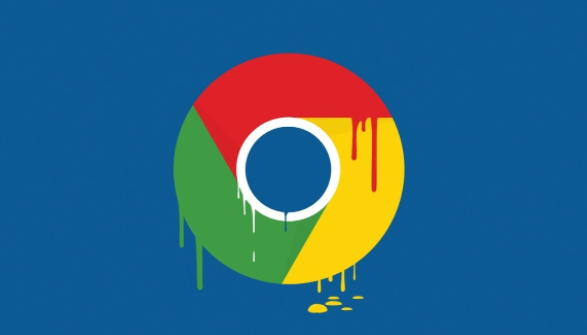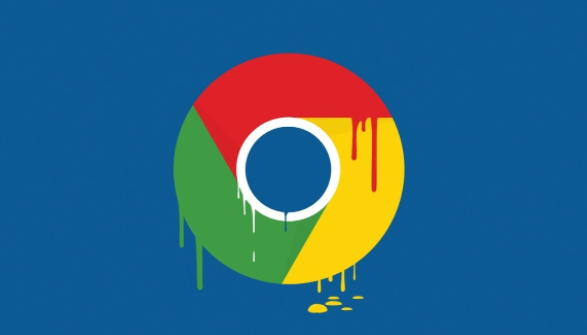
以下是在Chrome浏览器中设置网页访问权限的方法:
1. 打开设置页面:在Chrome浏览器中,点击右上角的菜单按钮(三个竖点),选择“设置”选项,进入浏览器的设置页面。
2. 管理网站权限:在设置页面中,向下滚动,找到“隐私和安全”部分,点击“网站设置”选项。在这里,你可以对各个网站的权限进行管理,包括存储权限、通知权限、
位置信息权限等。
3. 调整特定网站的权限:如果你想对某个特定网站的权限进行设置,可以在搜索框中输入该网站的域名,然后找到对应的网站条目。点击该网站条目,你可以看到该网站的各种权限设置选项,如允许或禁止该网站使用本地存储、会话存储、索引数据库等。根据你的需求,选择合适的权限设置。
4. 启用或禁用跟踪保护:在“网站设置”页面中,你还可以找到“跟踪保护”选项。启用跟踪保护功能可以限制某些网站对你的数据的收集和使用。如果你担心自己的隐私被泄露,可以开启此功能。但需要注意的是,这可能会影响某些网站的正常显示或功能。
5. 清除网站数据:如果你想要清除某个网站的所有数据,包括缓存、Cookie、存储的数据等,可以在“网站设置”页面中找到该网站,然后点击“清除数据”按钮。在弹出的对话框中,确认清除操作即可。
6. 使用隐身模式:如果你只是临时需要访问某个网站,并且不希望留下任何浏览痕迹,可以使用Chrome浏览器的隐身模式。在启动浏览器时,按住`Shift`键并点击浏览器图标,或者在浏览器的菜单中选择“新建隐身窗口”选项,即可进入隐身模式。在隐身模式下,浏览器不会保存你的浏览历史记录、Cookie、缓存等信息,从而保护你的隐私。